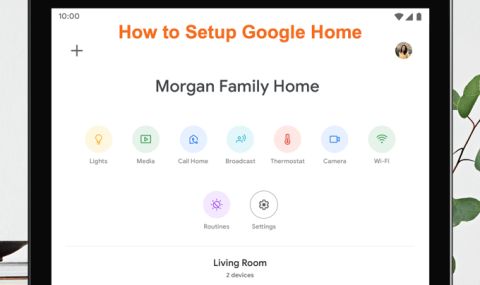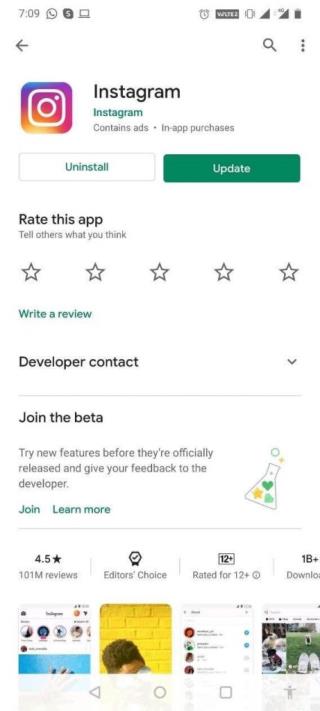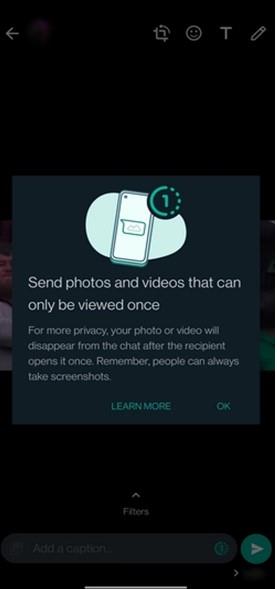라디오 방송국을 온라인에서 무료로 듣는 방법

Spotify와 Apple Music의 시대에 라디오가 존재한다는 사실을 잊기 쉬울 수 있습니다. 특히 음악을 마음대로 선택하는 데 익숙해지면 더욱 그렇습니다. 사실, 라디오는 새로운 아티스트와 노래를 발견할 수 있을 뿐만 아니라 전 세계 장소에 대해 더 많이 배울 수 있는 좋은 방법입니다.

Google은 주로 가상 학습을 촉진하기 위해 화면 녹화 도구를 Chrome OS 89에 통합했습니다 . 크롬북에서 온라인 수업을 많이 듣 거나 온라인으로 학생들을 가르치는 경우 이 도구를 사용하여 참조용으로 수업, 보고서 및 프레젠테이션을 녹화할 수 있습니다.
그러나 화면 녹화는 학계에만 국한되지 않습니다. 다른 흥미로운 사용 사례가 있습니다. YouTube 동영상, 스포츠 방송, 게임 및 기타 엔터테인먼트 콘텐츠나 활동을 녹화할 수도 있습니다. Chromebook에서 화면 녹화하는 방법을 알아보려면 다음 섹션으로 진행하세요.
크롬북 화면을 녹화하는 방법
Control + Shift + 개요 모드 (또는 Windows 키 표시)를 길게 눌러 Chrome OS 캡처 도구를 시작합니다.
Chromebook이 태블릿 모드인 경우 상태 영역을 열고 화면 캡처 를 선택합니다 .
스니핑 도구는 선반 바로 위 화면 하단에 나타납니다. 캠코더 아이콘을 탭하여 화면 녹화 메뉴로 이동합니다.
캡처 도구는 기본적으로 "부분 화면 녹화" 모드를 미리 선택합니다. 이 모드에서 더하기 모양의 십자선 아이콘을 사용하여 녹화하려는 화면 영역을 선택합니다.
이것은 전체 웹 페이지를 녹화할 필요 없이 웹 사이트(예: YouTube)에서 재생되는 비디오를 녹화하는 데 적합합니다.
참고: 녹화 중에는 선택한 영역을 이동할 수 없습니다. 화면의 다른 부분을 녹화하려면 진행 중인 녹화를 취소하고 새 녹화 영역을 매핑합니다.
"기록 창" 옵션을 사용하면 특정 앱이나 창의 콘텐츠를 기록할 수 있습니다. Chromebook에서 분할 화면 모드 로 두 개의 앱을 사용하는 경우 이 옵션을 사용하면 다른 앱을 닫지 않고 한 앱의 콘텐츠를 기록할 수 있습니다.
"녹화 창" 옵션을 선택하면 커서가 캠코더 아이콘으로 바뀝니다. 터치패드를 사용하여 아이콘을 이동하고 기록하려는 창의 아무 곳이나 클릭합니다.
마지막으로 "전체 화면 녹화" 옵션이 있습니다. 점선 사각형 아이콘을 클릭하고 화면의 아무 곳이나 클릭하여 전체 디스플레이를 기록합니다.
원하는 녹음 옵션을 선택하면 캡처 도구가 녹음하기 전에 화면, 선택한 영역 또는 창에 3초 카운트다운을 표시합니다. 스크린 레코더는 커서를 포함하여 화면의 모든 시각적 요소를 캡처합니다. 그러나 스크린 레코더는 기본적으로 오디오를 캡처하지 않는다는 점에 유의해야 합니다.
오디오와 함께 화면을 녹음하려면 Chromebook의 마이크를 수동으로 활성화해야 합니다. 수행 방법을 알아보려면 다음 섹션의 단계를 따르십시오.
오디오 없이 크롬북 화면을 녹화하는 방법
녹음 버튼을 누르기 전에 캡처 도구에서 기어 아이콘을 클릭하고 마이크 녹음을 켭 니다 .
캡처 도구는 설정을 저장하므로 후속 녹음에서 마이크를 수동으로 활성화할 필요가 없습니다. 오디오 없이 녹음하려면 위의 단계를 반복하고 마이크 녹음 옵션을 끕니다 .
마이크를 활성화한 상태에서 화면을 녹화하면 크롬북에서 재생 중인 미디어의 오디오가 캡처됩니다. 마이크는 또한 환경에서 배경 소리를 선택합니다. 따라서 크롬북에서 오디오와 함께 화면을 녹화하는 경우 주변 소음이 최소화된 조용한 방에서 녹화해야 합니다.
더 나은 방법은 외부 잡음 제거 마이크가 있는 경우 이를 사용하는 것입니다. 이는 배경 소음을 걸러내고 궁극적으로 녹음 음질을 향상시키는 데 도움이 될 수 있습니다.
Chromebook에서 화면 녹화를 중지하는 방법
화면 녹화가 시작되면 화면 오른쪽 하단 모서리에 있는 상태 영역 근처에 빨간색 정지 아이콘이 표시되어야 합니다. 아이콘을 클릭하면 즉시 녹음이 중지되고 파일이 저장됩니다.
상태 영역에도 알림이 표시됩니다. 파일 앱에서 기록을 보려면 폴더에 표시를 클릭합니다 . Chrome OS는 다운로드 폴더에 스크린샷과 화면 녹화를 저장합니다.
Chromebook에서 화면 녹화 문제 해결
Chromebook에서 화면을 녹화하는 동안 특정 문제나 어려움이 발생할 수 있습니다. 이 섹션에서는 이러한 문제 중 일부에 대한 잠재적 솔루션을 다룹니다.
Chromebook이 스크린샷 또는 화면 녹화를 저장하지 않습니까?
앞서 언급했듯이 Chrome OS는 기본적으로 다운로드 폴더에 스크린샷과 화면 녹화를 저장합니다. 다운로드 폴더에서 녹음 파일을 찾을 수 없다면 Chromebook의 저장 공간이 부족한 것일 수 있습니다.
설정 > 기기 > 저장소 관리 로 이동하여 기기의 저장소 상태를 확인하세요.
여유 공간을 확보하고 화면 녹화를 다시 시도한 다음 동영상이 기기에 저장되는지 확인하세요.
Chromebook이 오디오를 녹음하지 않습니까?
"마이크 녹음" 옵션을 활성화했지만 녹음에 오디오가 없습니다. 무엇이 문제일까요?
음, 크롬북의 마이크가 음소거되어 있으면 캡처 도구가 오디오를 캡처하지 못할 수 있습니다. 녹음하기 전에 Chrome OS 오디오 설정을 확인하고 오디오 입력이 허용되는지 확인하십시오.
상태 영역을 열고 볼륨 슬라이더 옆에 있는 화살표 아이콘을 클릭합니다.
입력 섹션에서 마이크(내부) 슬라이더를 오른쪽으로 이동하여 Chromebook의 내장 마이크 볼륨을 높입니다.
크롬북에 연결된 외부 오디오 장치가 있는 경우 이 섹션에서도 장치의 마이크 슬라이더를 찾을 수 있습니다. 오디오 입력 볼륨을 높인 후에도 문제가 지속되면 Chromebook을 다시 시작하고 다시 시도하십시오.
화면 녹화 도구를 찾을 수 없습니까?
이 기사의 서두에서 Google이 화면 녹화 도구를 Chrome OS 89에 통합했다고 언급했습니다. 상태 영역 또는 키보드 단축키를 통해 화면 녹화 도구에 액세스하는 경우 Chromebook이 최신 Chrome OS 버전을 실행 중인지 확인하세요.
설정 > Chrome OS 정보 로 이동 하고 업데이트 확인을 클릭합니다 . 페이지에 보류 중인 업데이트가 있으면 장치를 다시 시작하십시오.
Chromebook을 업데이트하면 화면 녹화 도구가 오작동하는 다른 문제도 해결할 수 있습니다.
모든 Chromebook 앱이 화면 녹화를 지원하는 것은 아닙니다.
보호된 콘텐츠가 있는 앱을 사용할 때는 화면을 녹화할 수 없습니다. 예를 들어 Netflix 또는 Amazon Prime Video 앱에서 영화를 녹화해 보십시오. 알림 패널에 "콘텐츠를 캡처할 수 없습니다"라는 오류 메시지가 표시됩니다.
흥미롭게도 우리는 웹 브라우저를 통해 Netflix를 녹화할 수 있었습니다. Netflix 또는 다른 곳에서 허가 없이 저작권이 있는 콘텐츠를 녹음하거나 복제하는 것은 명백한 불법이므로 권장하지 않습니다. 기기에 콘텐츠를 녹화하기 전에 콘텐츠를 녹화할 수 있는지 확인하세요.
Spotify와 Apple Music의 시대에 라디오가 존재한다는 사실을 잊기 쉬울 수 있습니다. 특히 음악을 마음대로 선택하는 데 익숙해지면 더욱 그렇습니다. 사실, 라디오는 새로운 아티스트와 노래를 발견할 수 있을 뿐만 아니라 전 세계 장소에 대해 더 많이 배울 수 있는 좋은 방법입니다.
거의 모든 것이 디지털인 세상에서 데이터 손실은 치명적일 수 있습니다. 특히 해당 데이터가 수백 시간 동안 침몰한 Skyrim 저장 데이터인 경우 더욱 그렇습니다. 좋은 소식은 클라우드 스토리지를 사용하면 어떤 이유로든 데이터를 백업할 수 있다는 것입니다. 콘솔을 지우거나 다시 시작해야 하는 경우 스텔스 궁수를 플레이하게 될 것임을 알고 있기 때문입니다. 끝날.
페이스북이 소유한 인스타그램은 가장 인기 있는 사진 공유 서비스 중 하나입니다. 이 앱은 iOS, Android 및 Windows Phone을 포함한 여러 플랫폼에서 사용할 수 있습니다.
Reddit은 커뮤니티의 커뮤니티로 모든 필요, 욕구 및 관심을 충족시키는 하위 레딧이 존재한다고 믿을 수 없습니다. 이러한 커뮤니티의 대부분은 조정되지만 게시물을 안내하는 데 도움이 되는 댓글 및 기타 피드백을 통해 자신의 견해를 알릴 수 있으며 최고의 댓글이 가장 눈에 띄게 됩니다.
온라인으로 애니메이션 영화를 만드는 빠른 방법을 찾고 있습니다. 모든 것이 애니메이션으로 표시되고 텍스트가 화면을 가로질러 날아다니는 멋진 만화 같은 프리젠테이션 중 하나를 만들고 싶다면
한 달도 채 남지 않은 미국 진출
사용하는 스트리밍 장치에 관계없이 YouTube를 설치하여 좋아하는 비디오를 볼 수 있습니다. Roku를 사용하는 경우 기기에 공식 YouTube 채널을 설치하기만 하면 동영상을 볼 수 있습니다.
인터넷은 정보에 대한 거의 무제한적인 액세스를 제공합니다. 그러나 그 정보는 얼마나 신뢰할 수 있습니까?
맞춤 인쇄된 봉투는 서면 커뮤니케이션에 감각과 전문성을 더할 수 있는 가장 쉬운 방법 중 하나입니다. 봉투를 직접 인쇄하는 것도 재미있지만 대량 주문을 위해서는 봉투 인쇄 웹사이트 서비스가 필요합니다.
대학에 다니면 아르바이트를 할 시간을 찾기가 어려울 수 있습니다. 좋은 소식은 당신이 이미 부업으로 돈을 벌기 위해 필요한 모든 기술을 가지고 있다는 것입니다.
DoorDash를 사용하여 많은 시간을 보냈다면 서비스를 통해 음식 배달을 주문하는 데 얼마나 많은 비용이 들 수 있는지 알 것입니다. DoorDash DashPass 제품은 잠재적으로 많은 비용을 절약할 수 있습니다.
최신 인터넷 밈이 Hadouken과 Vadering이라는 것을 알고 계셨습니까? 그래, 나도.
우리는 디지털 시대에 살고 있습니다. 수백만 명이 집에서 편안하게 온라인으로 일하고 있습니다.
Google 어시스턴트는 몇 마디만으로 조명을 켜고, 질문에 답하고, 스마트 TV로 동영상을 스트리밍할 수 있습니다. 가장 좋은 점은 설치 및 설정이 간단하고 몇 분 밖에 걸리지 않는다는 것입니다.
당신과 닮은 사람들이 주변에 있는지 궁금합니다. 얼굴 검색을 사용하여 유사한 얼굴을 찾을 수 있습니다.
모든 사람은 픽업을 위해 음식을 주문한다는 개념에 익숙하지만 편리함은 여기서 그치지 않습니다. 팬데믹은 사람들이 쇼핑에 접근하는 방식을 바꾸었고 이제 더 많은 서비스를 온라인으로 주문하여 시간을 절약할 수 있습니다.
Spotify를 사용하면 데스크탑과 모바일 장치 모두에서 음악을 스트리밍할 수 있습니다. 이러한 장치에서 공식 Spotify 앱을 사용하여 좋아하는 음악을 즐길 수 있습니다.
비디오 게임 음악은 처음부터 경고음으로 먼 길을 왔으며 오늘날 이러한 사운드 트랙 중 많은 부분이 영화 구성과 경쟁합니다. 많은 사람들이 비디오 게임 사운드트랙을 직접 듣고 싶어합니다. 일상 생활에 어울리는 멋진 배경 음악을 만들거나 단순히 좋아하는 게임을 상기시킬 수 있기 때문입니다.
친구들을 비웃고 싶은 충동을 느낀 적이 있습니까? 기술에 정통하지 않은 가족 구성원을 활용하고 싶습니까?
트위터에서 나를 팔로우 해제한 사람을 확인하는 방법과 소셜 미디어 전략을 통해 팔로워를 유지하는 팁을 제공합니다.
Instagram 음악이 작동하지 않으면 여기에서 해결 방법을 확인해야 합니다. 앱 업데이트부터 재설치까지 올바른 방법을 찾아보세요.
이 기사는 WhatsApp에서 사라지는 메시지를 보내는 방법과 베타 버전에서 출시된 새로운 한 번 보기 모드에 중점을 둡니다.
Threads는 사용자가 스레드를 게시하고, 다른 사람에게 회신하고, 관심 있는 프로필을 팔로우할 수 있는 Instagram에서 만든 새로운 앱입니다. 직접적인 Twitter 경쟁자입니다.
Spotify와 Apple Music의 시대에 라디오가 존재한다는 사실을 잊기 쉬울 수 있습니다. 특히 음악을 마음대로 선택하는 데 익숙해지면 더욱 그렇습니다. 사실, 라디오는 새로운 아티스트와 노래를 발견할 수 있을 뿐만 아니라 전 세계 장소에 대해 더 많이 배울 수 있는 좋은 방법입니다.
거의 모든 것이 디지털인 세상에서 데이터 손실은 치명적일 수 있습니다. 특히 해당 데이터가 수백 시간 동안 침몰한 Skyrim 저장 데이터인 경우 더욱 그렇습니다. 좋은 소식은 클라우드 스토리지를 사용하면 어떤 이유로든 데이터를 백업할 수 있다는 것입니다. 콘솔을 지우거나 다시 시작해야 하는 경우 스텔스 궁수를 플레이하게 될 것임을 알고 있기 때문입니다. 끝날.
페이스북이 소유한 인스타그램은 가장 인기 있는 사진 공유 서비스 중 하나입니다. 이 앱은 iOS, Android 및 Windows Phone을 포함한 여러 플랫폼에서 사용할 수 있습니다.
Reddit은 커뮤니티의 커뮤니티로 모든 필요, 욕구 및 관심을 충족시키는 하위 레딧이 존재한다고 믿을 수 없습니다. 이러한 커뮤니티의 대부분은 조정되지만 게시물을 안내하는 데 도움이 되는 댓글 및 기타 피드백을 통해 자신의 견해를 알릴 수 있으며 최고의 댓글이 가장 눈에 띄게 됩니다.
온라인으로 애니메이션 영화를 만드는 빠른 방법을 찾고 있습니다. 모든 것이 애니메이션으로 표시되고 텍스트가 화면을 가로질러 날아다니는 멋진 만화 같은 프리젠테이션 중 하나를 만들고 싶다면
한 달도 채 남지 않은 미국 진출